近些年来,手机已经逐渐取代各式的数码相机成为每个人手中的「那台相机」,在这个庞大的市场中,每年催生了不少的新的相机应用,而在 2018 年中同样有着大量这类应用上架,它们可能是想通过有趣的交互方式去替代你手中的相机,也可能是想让你唤回旧时的记忆的胶片机,还可以帮助你拍出更好看的照片。
下面我们就来好好盘点下,2018 年有哪些摄影类应用值得你入手。
那些让人沉迷于拍照的应用
NOMO
首先不得不提的就是今年大火的 NOMO,它是由 flypig 团队制作的第二款应用,以模拟各式各样的经典胶片机作为主要卖点。尽善尽美的还原各种相机的外观轮廓以及交互方式,甚至为了快速显影「甩一甩」的动作都通过线性振动马达很好的进行了还原。
此外每款相机都搭配了风格迥异不同种类的的胶片,但是本身又和相机搭配起来显得相得益彰;同时 flypig 通过不断的调色尝试,尽善尽美的还原该胶片原本的光学特点。仿佛你手上就真的有着那台相机。

Zapan
可能国内的小伙伴很少会有类似这样的经历,一般家庭更喜欢买胶卷。而实际上曾经在国外,你不仅可以在便利店买到一次性相机,还有可能在楼下的自动贩卖机买到一次性相机;Zapan 的乐趣就在模拟自动贩卖机买相机的过程。
通过付费下载 App 本体以后你将可以看到一个自动贩卖机,上面你拥有 2000 的货币可以自由支配你想买的相机,每个相机都只可以拍 24 张照片,拍完就需要再次购买了;不用担心钱会花完,每天会都会自动在余额上免费增加 50 个货币,虽然一天的钱没办法供你购买相机,但是时间久了你仍然可以购买你想用的相机,同时每个季节还有独占的相机哦。

整个界面风格具有极强的手绘风格,全部相机都仅提供简单的前后摄像头的切换,部分相机提供手动对焦选项,另外的部分相机提供了日期戳,还有一台相机提供了 3 种不同风格的边框风格。此外不知道哪台相机才是你喜欢的效果?应用内置了所有种类的相机的介绍,方便你在「囊中羞涩」或者着急使用的时候购买你心仪的相机。
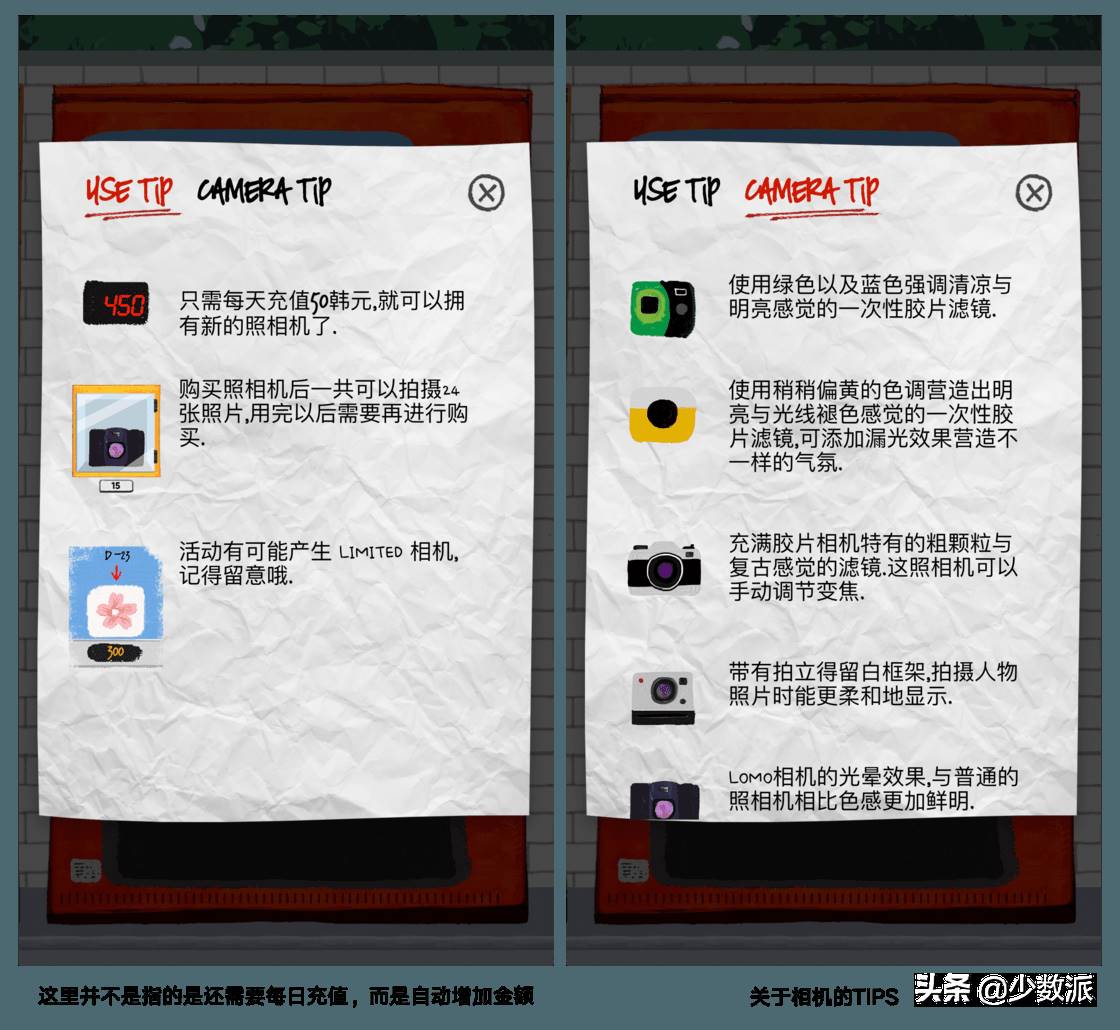
SOVS 2
与朋友爱人一起合照的时候还在按下快门之前犹豫吗?担心自己拍不出好看的照片浪费了大家的感情?不用担心,SOVS (SomeOne Very Special 的简称 某人是最特别的)帮助你轻松解决问题。
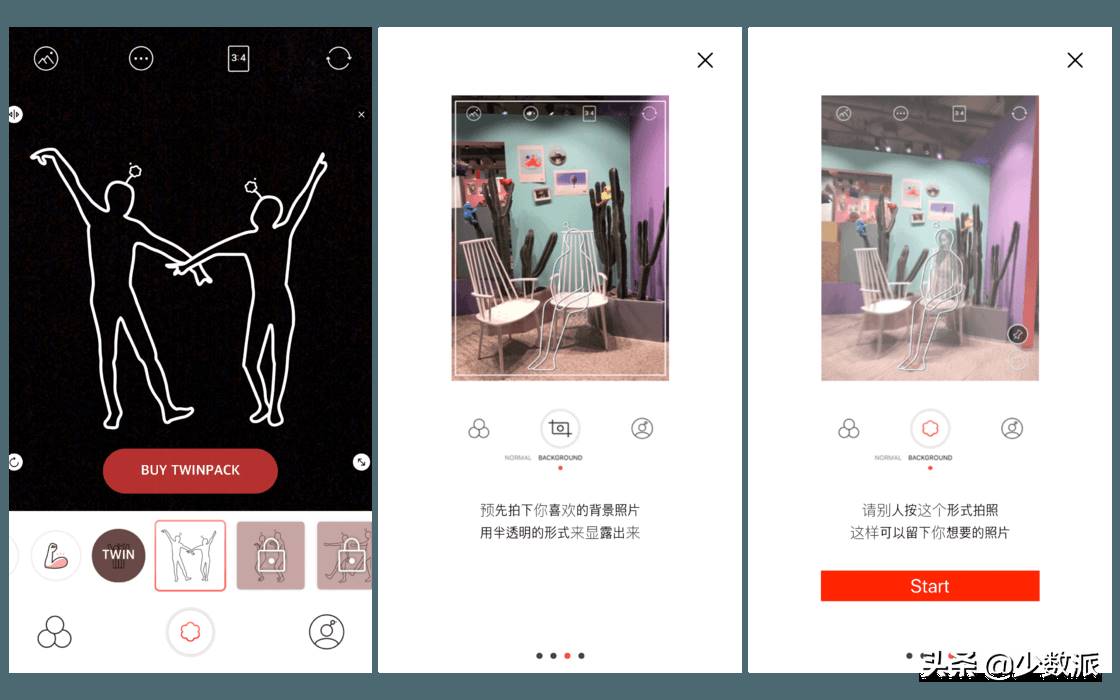
害怕自己拍不出好看的照片?别担心,SOVS 2 提供了大量的剪影提示,你可以根据你的喜好,简单的调整剪影的大小位置,来提前的浏览构图效果,然后按下快门就好了。害怕自己出游的时候,别人帮忙拍照拍不出好看的照片?一样不用担心,SOVS 提供了背景模式,只需要切换到背景模式,然后调整好剪影的位置,先来一张,然后这张照片就会变成半透明的始终存在在取景框种,再交给路人,让他对着拍。这样就不怕拍不出好看的照片了。
此外 SOVS 2 当然也提供多种的滤镜效果和各种相机应有功能,足以替代你的主力相机。
Focos
光场相机通过捕获各种光的信息(不仅是光的强度),使得用户能够在后期轻松的获得自己想要的效果。而 iOS 上的 Focos 就是那么一款相机,借助于 iPhone 上的双摄将光场相机搬到了手机上。
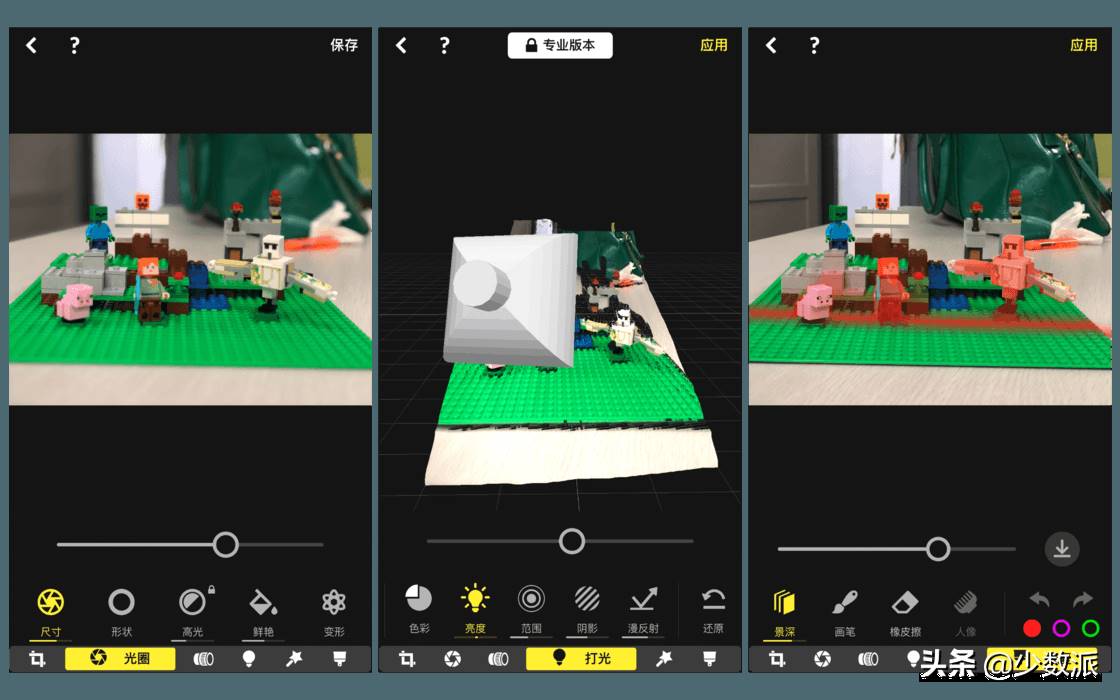
Focos 不仅能让你先拍照后对焦,获得更加真实的人像模式;还能够模拟各种焦外散景的形状、各种镜头的光学效果、甚至在拍完以后再给你的拍摄物进行额外的打光。同时 Focos 不仅能先拍照后调节,还能修改曾经用内置相机拍摄的「人像模式」照片。
最后,不得不提就是 Focos 强大的深度图调节功能,曾经我想要将人像模式拍摄出来的人物进行更为精细的调整(也就是扣发丝等),势必需要进 Photoshop,将分辨率极低的景深图努力调整,而 Focos 拍摄的完成以后,可以直接在 iPad 版本种修复成更大的的景深图,并直接调整前后需要虚化的范围,这样无论是直接出图还是进入 2 次后期都变得非常轻松了。
Enlight Quickshot
Enlight Quickshot 同时兼备了摄影和后期 2 大功能。摄影功能有:普通的相机功能、HDR+、QuickShot 以及频闪模式。后期模式包括了:天空滤镜,人像效果滤镜,画面滤镜,画面细节,画面光效,以及画面剪裁。
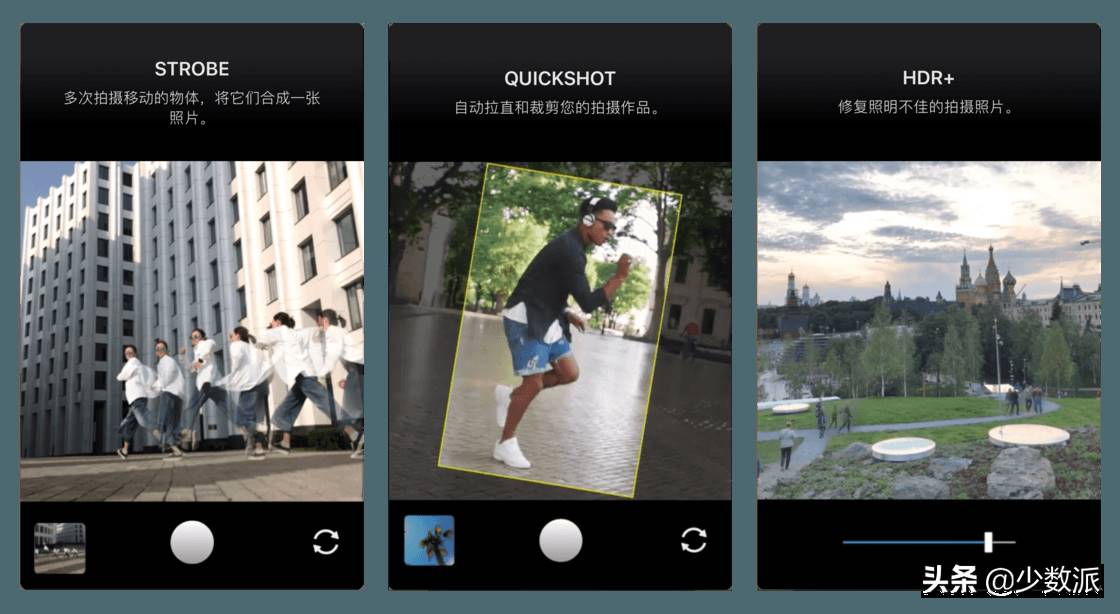
拍风景尤其是大光比环境的时拍照,很多人经常会陷入拍完以后不是这里太亮就是另外的地方太暗了,而如果使用范围曝光的方式合成,后续需要进入电脑进行调节,对于普通用户而言非常不友好;而 Enlight Quickshot 的 HDR+ 模式,在拍摄以前你就可以点击你期望拍摄的对象,那么 Enlight Quickshot 就会开始评估,然后再按下快门,等待进度走完,就会出现滑杆,拖动滑杆就可以在高亮和阴影之间获得平衡。
Enlight Quickshot 的 QuickShot 模式,则可以帮助你适时调整角度,自动拉直照片。而 Enlight Quickshot 的频闪模式,通过模拟频闪光灯和长曝光的方法,轻松创造出单张动作连续的动作照片,让你在朋友圈里独树一帜。
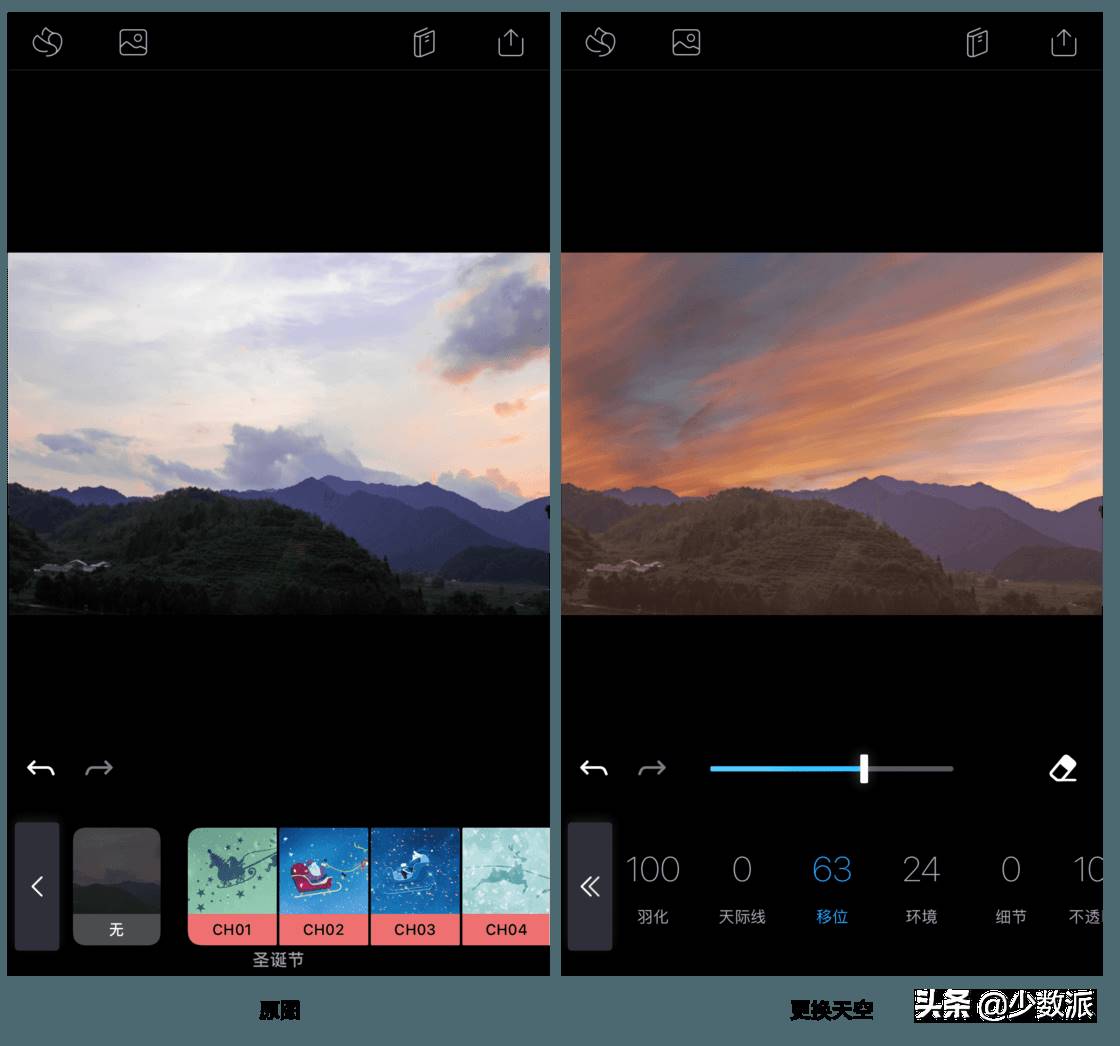
而在后期模式中,后面 4 项比较没有什么什么特点,Enlight Quickshot 后期模式的主要特点还是在天空滤镜和人像效果滤镜中。Enlight Quickshot 通过机器学习来自动识别画面中的组成部分,来确定画面中是否有天空和面部,来为后面的步骤做准备。
首先提到的就是天空滤镜,本身就内置了非常多样的不同种类炫酷的天空,同时你还可以进入每个不同种类的天空中做进一步的调整,将天空变得更加的符合你的需求。而人像效果则很像带有滤镜的人像光效模式,在 Enlight Quickshot 的人像效果中,所有的滤镜都会对脸部加上不同的光效,打造格外不同的打光效果,和相机自带的人像光效相比之下,灯光的颜色很明显会更加丰富,和本身的滤镜效果也会更好。
将专业相机搬到手机上
虽然原生内置相机,简单方便快捷,搭配内置的算法,每个人几乎都能拍出不错的照片;但是对摄影有所研究的人可能就对内置相机略微产生不满,需要对某些场景下进行照相机参数上做适当的调整,这个时候就需要第三方 App 的帮助了。此外由于 RAW 文件格式能保存更多的与摄影场合有关的数据,更利于后期操作,而专业相机应用基本都支持输出 RAW 格式文件。
Obscura 2
Obscura 2 专业相机应用,通过将所有的功能放在快门上的转轮上,左右滑动来轻松切换,同时在哦快门左右还有独立的选项用以快速切换曝光和焦距。无论是切换工具还是在某个工具里调整的时候你都能感受到线性马达模拟操作实体单反相机类似的触感。
Obscura 2 不仅提供了完整的专业相机体验,还在内置了 3 套滤镜包,包括了一套在褐色滤镜、一套黑白滤镜、以及一个彩色电影质感包,总计 19 款滤镜。由于 Obscura 2 支持 RAW 格式拍摄,因此内置的滤镜使用在 RAW 格式的照片上,能获得比一般格式更好的效果。
最后,在管理相册方面 Obscura 2 也有所加强,支持隐藏照片以及回收站等特性。
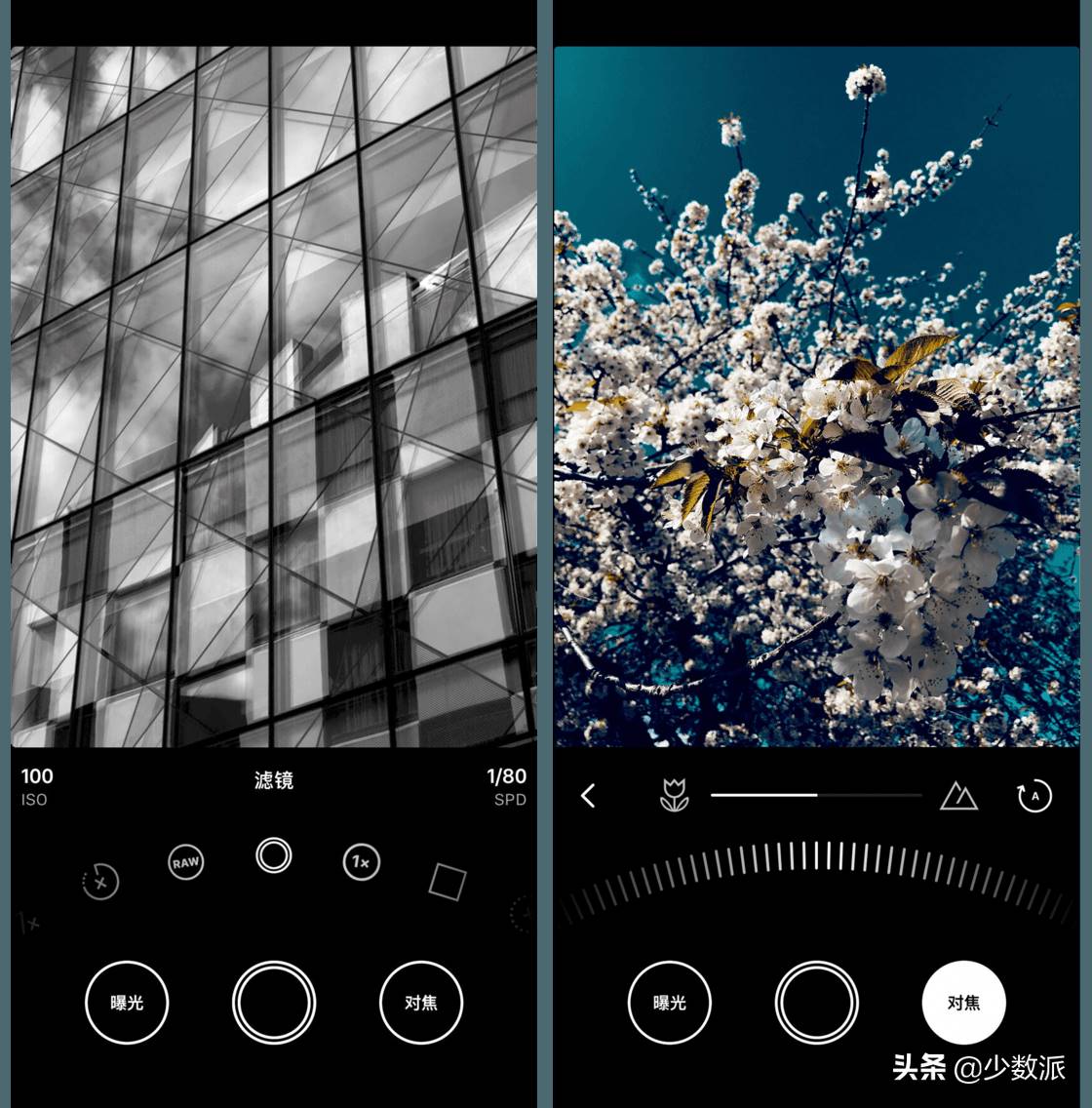
Halide
Halide 是一款由前苹果设计师开发的一款手动专业相机应用,不仅拥有一般专业相机有的选项,还针对刘海屏幕做充分的优化。
当然充分利用 iPhone 软硬件结合紧密的特点,做了非常多的独有的功能,比如在手动调节焦距时,利用景深遮罩精准测算当前所对焦的区域,并用绿色的高光表示出来;又比如,取景器支持 P3 色域实施浏览,你在取景器种看到的样子就是最后最后按下快门以后呈现的颜色;更少的性能开销,更快的启动速度。这些特性让 Halide 成为我手中不带单反时的首选的相机应用。
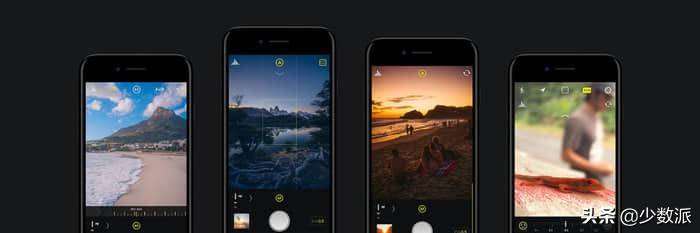
废片
镜头漏光在曾经的胶片机时代,相对比较常见的情况。但在曾经看来,镜头漏光以后的照片就是一张「废片」,即使冲洗出来也有很大的可能性会直接丢弃的;当我们站在现在的时间角度来看,这种漏光的照片恰恰会让照片焕发出另外一种活力。
而废片这个 App 所希望的,就是通过将照片从「废片」转为好看的照片。应用通过将照片转化为黑白照片以后,添加各种漏光效果,让照片变得拥有另外种感觉。应用内置了 36 种不同的漏光效果,以及 5 种不同的透明度和 4 种不同位置的调整。
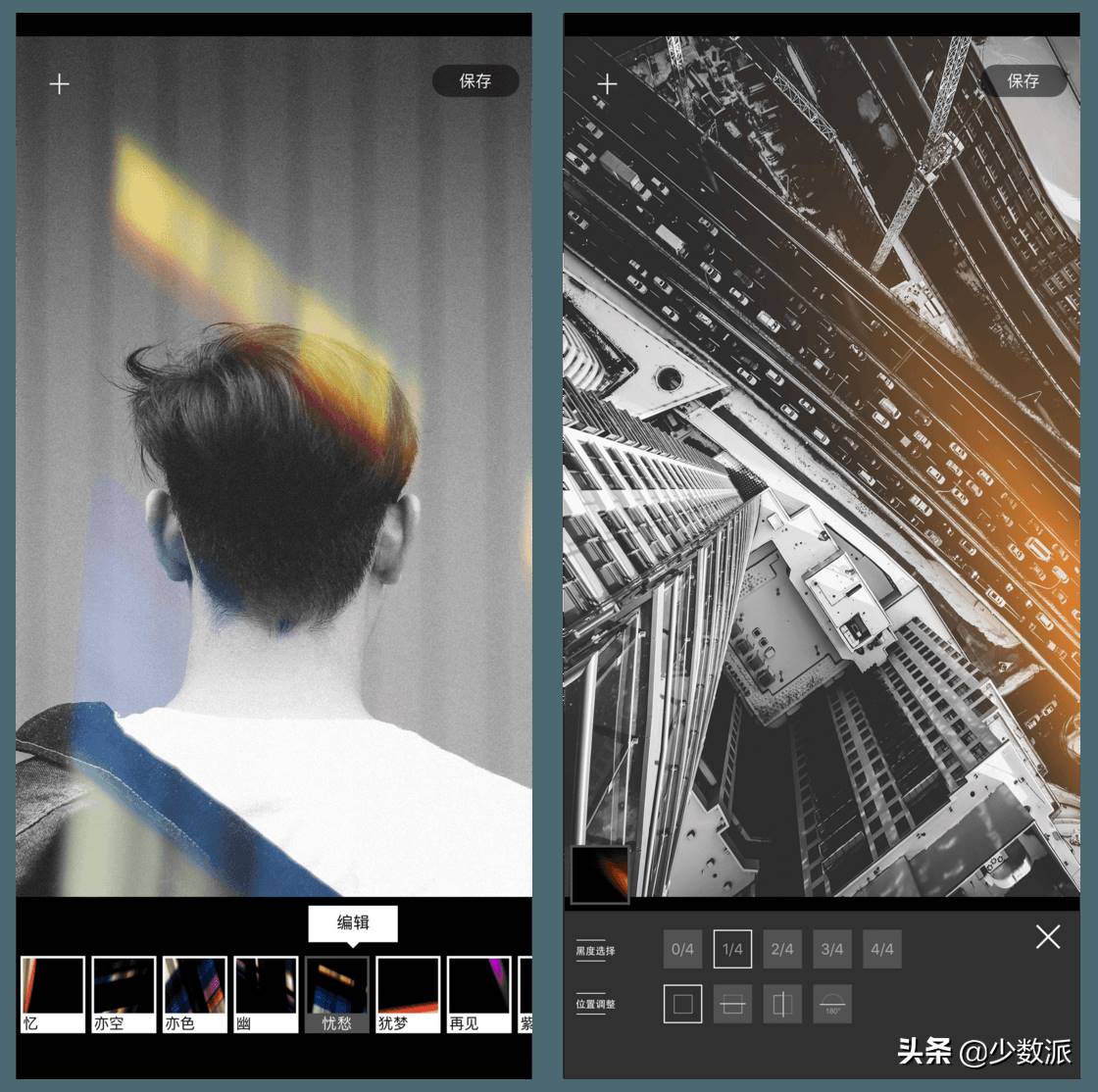
SWRLY
SWRLY 是一款模拟漩涡状的焦外的成像效果的一款应用,通过模拟曾经因为镜头制造技术而导致背景像漩涡一样向中心聚拢的效果,达到一种突出主题的效果。不过除去一款是彩色滤镜,其他都是黑白滤镜,每种都对应了独立的胶片风格;同时,应用内部也提供了简单的调整工具,包括曝光、色调、颗粒等。
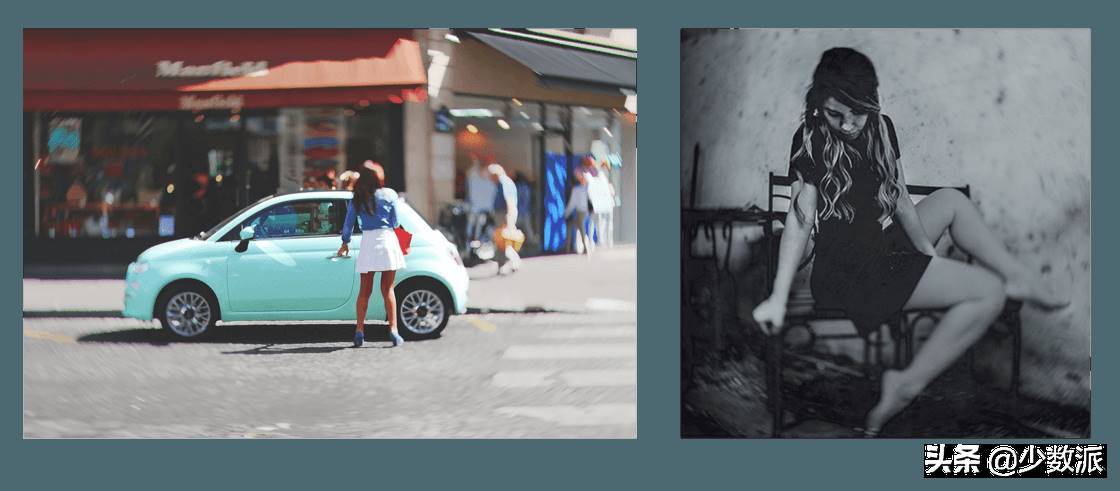
马卡龙玩图
说到图片处理,不少人第一反应就是类似于 Adobe Photoshop、泼辣修图、Enlight 等复杂的软件,复杂对于专业人士而言意味着可控性高,同时也相对自由;但是对于一般人来说就意味着复杂,根本不会用。不过马卡龙玩图通过算法来大幅度的简化了修图操作,让一般人也能玩得起图片。
马卡龙玩图在每次打开一张照片时,都会对图片进行识别,识别是否具有人物,如果有人物,那就自动抠出每个人物并单独标号和背景为后续操作做准备。打开图片以后,你可以自由选择全图、标记的人物以及背景。
针对全图,你可以直接套用提前设定好的预设、滤镜、背景(只有识别到有人物出现时,才会出现)、模糊、修补、画面调整、裁剪以及签名;针对识别到的人物,你可以在画面中对人物进行删除(删除以后软件会自动补那片区域)、调整人物的位置大小关系、将人物复制一次以及将人物保存成贴纸,而在工具栏中,除去设定好的预设、滤镜、背景(只有识别到有人物出现时,才会出现)、模糊,还多了美颜以及人物边缘调整的选项。
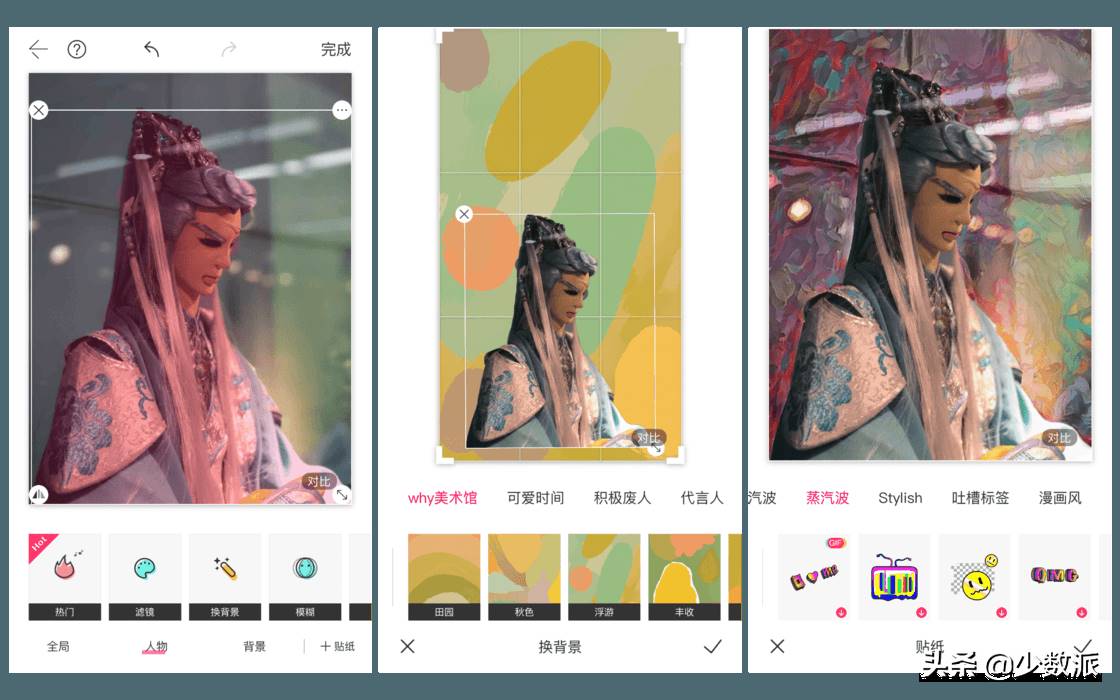
一旦在马卡龙玩图中识别到背景,那么你就可以对背景「玩」起来了,无论是替换背景还是将背景做艺术化效果都可以很轻松的完成。首先你需要选中背景图层,而不是全图图层;如果你想要更换背景的话,那就选择背景工具,马卡龙玩图提供了非常多的静态背景和动态背景,帮助你开始对你的图片开始玩起来。
如果你不希望彻底换掉你的背景,只是希望对你的背景做一些艺术化的处理,那么就在滤镜中进行调整即可,滤镜同样提供了非常多的静态滤镜和动态滤镜可以选择,帮助你进一步改变整个画面的风格。马卡龙玩图另外个核心功能就是贴纸,你可以任意自由的添加贴纸,调整贴纸的位置。给你的图片添加别样的风采。
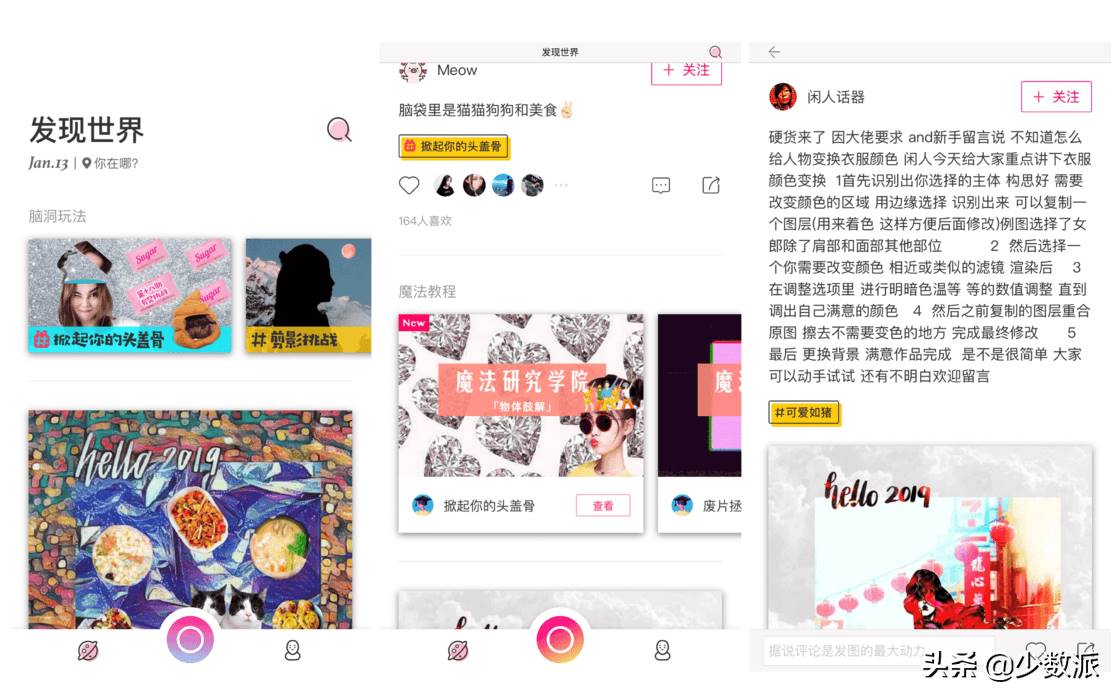
马卡龙玩图同样内置了探索板块——发现世界,发现世界中不仅有脑洞玩法,和脑洞玩法对应的魔法教程,能够帮助你提升摄影技巧。当然你还可以看到你在马卡龙玩图里你关注的人或者来自官方推荐的图片,而长按图片还能看到图片原本的样子,帮助你思考这张图片是如何进行后期的。
Oilist
还记得之前大火的 Prisma 吗?通过机器学习某种绘画流派的油画,然后用户将图片上传,就可以获得那个油画流派的照片转换后的效果。而在 2018 年上架的 Oilist 则在此之上跟进一步,不仅通过机器学习,将照片转换成优化,用户还可以参与其中。
用户可以通过设定油画的风格,抽象程度,绘画情绪,笔刷材质,笔刷大小和散布间距,甚至是绘画时使用到的材质。你还可以在生成的过程中,倾斜设备来调整刷子的角度以及颜料的涂抹方向来获得令你满意的结果。当然油画的可覆盖性也能在 Oilist 里发挥的淋漓尽致,你可以先使用温暖的情绪绘画某些部分,并放在一个图层上,剩余的部分用较为冷淡的情绪画,放在另外个图层上,最后说不定能够结合出非常好看的效果。
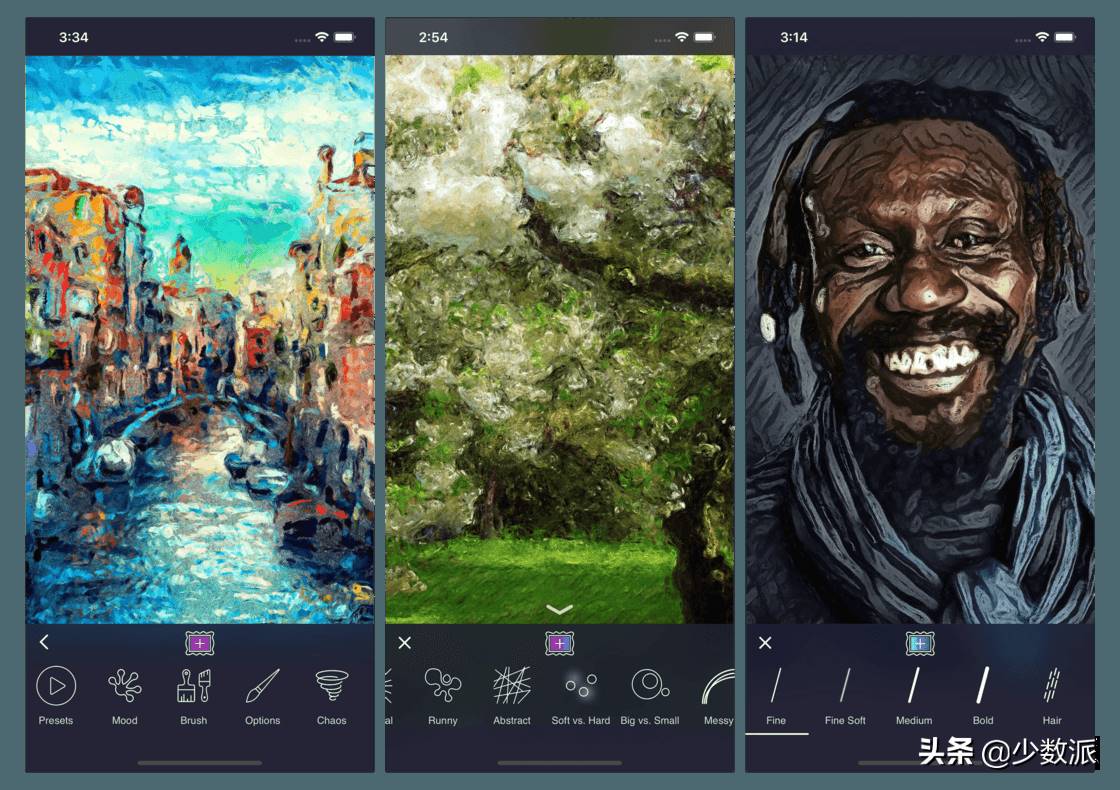
泼辣构图
AI 拍照这个概念随着机器学习概念的越发火爆,逐渐被大众所知。而泼辣构图就是以主打 AI 自动构图的一款 APP,你可以使用任意的相机应用进行拍摄存储到系统相册以后,就可以打开泼辣构图了。打开泼辣构图以后,近期的照片被裁切成各种不同构图,然后堆叠在一起,方便你进行查阅、保留、再次调整构图以及进入泼辣修图进行后期。如果一直对自己构图不是非常满意的可以试一下哦。
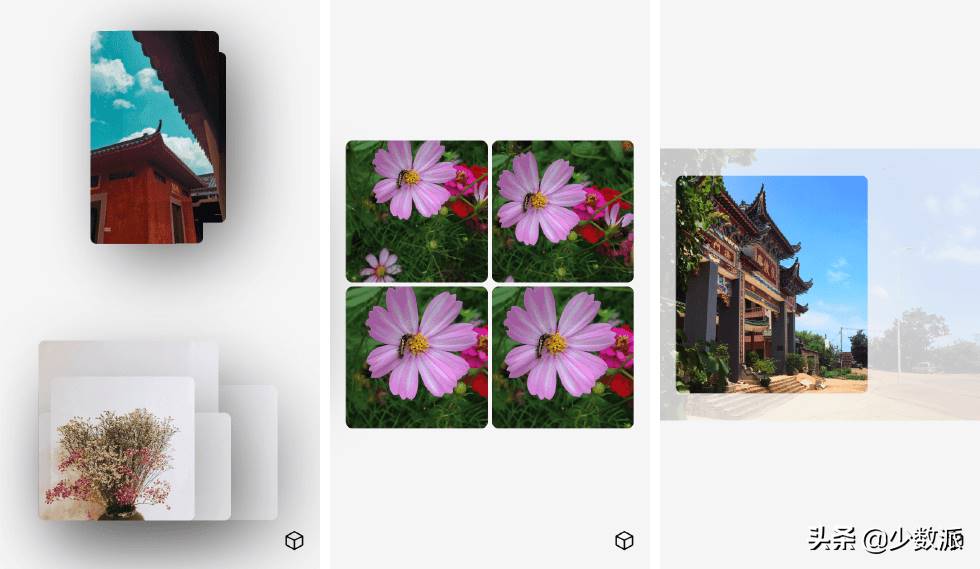
1.本站大部分内容均收集于网络!若内容若侵犯到您的权益,请发送邮件至:duhaomu@163.com,我们将第一时间处理!
2.资源所需价格并非资源售卖价格,是收集、整理、编辑详情以及本站运营的适当补贴,并且本站不提供任何免费技术支持。
3.所有资源仅限于参考和学习,版权归原作者所有,更多请阅读网站声明。





